צעד אחרי צעד: דוגמה להוספת מידע על מיקומם של מספר סניפים (גרסה 7)
אם לעסק שלכם יש יותר ממיקום אחד (למשל, יש לך מספר משרדים או סניפים) - אתם רוצה להודיע למבקרים שלכם על כך. במדריך זה תלמדו כיצד לספק לצ'אטבוט מידע זה כדי ליידע טוב יותר את המבקרים שלכם היכן אתם נמצאים.
1.הכנסו לממשק ניהול הצ'אט שלכם.
2. בתפריט העליון, לחצו על "כלים והגדרות".
3. בעמוד כלים והגדרות בחרו "תשובות הצ'אטבוט".
4. מצאו את השאלה "איפה אתם נמצאים?". לחצו על כפתור "עריכה" הצמוד לשאלה.
(לא מצאתם את השאלה? תוכלו ליצור שאלה חדשה)

5. לחצו על כפתור "עריכה" הנמצא באזור "התשובה".
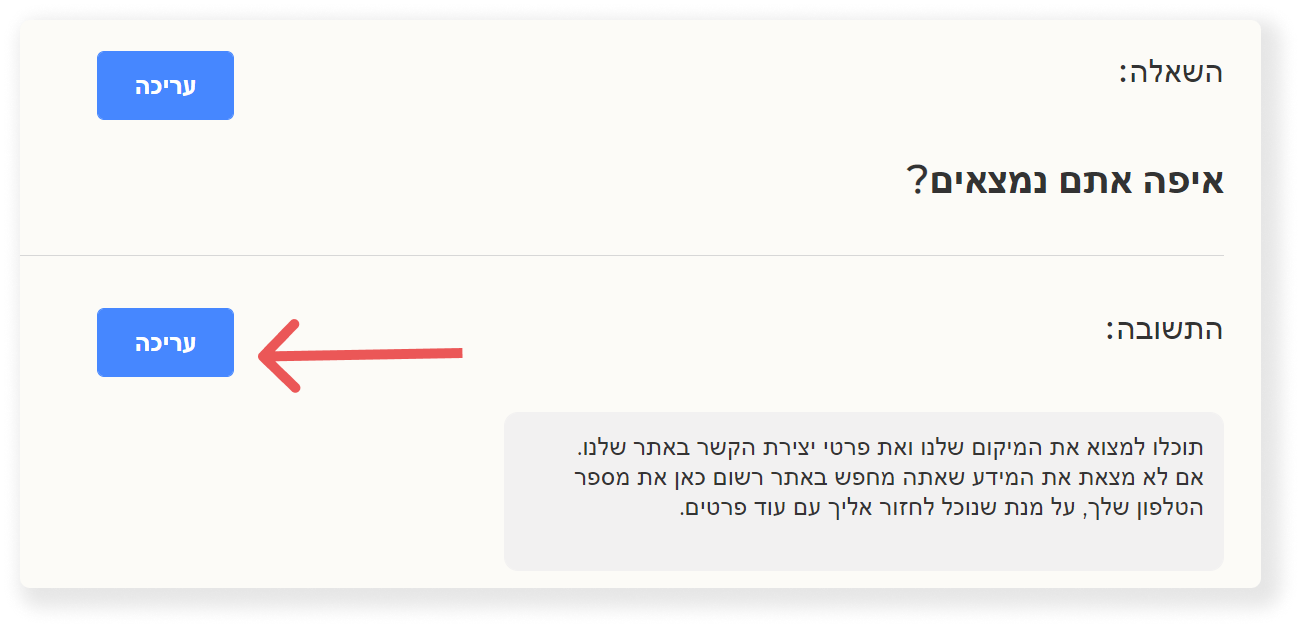
6. בצמוד לתשובה, לחצו על "עריכת טקסט/HTML".
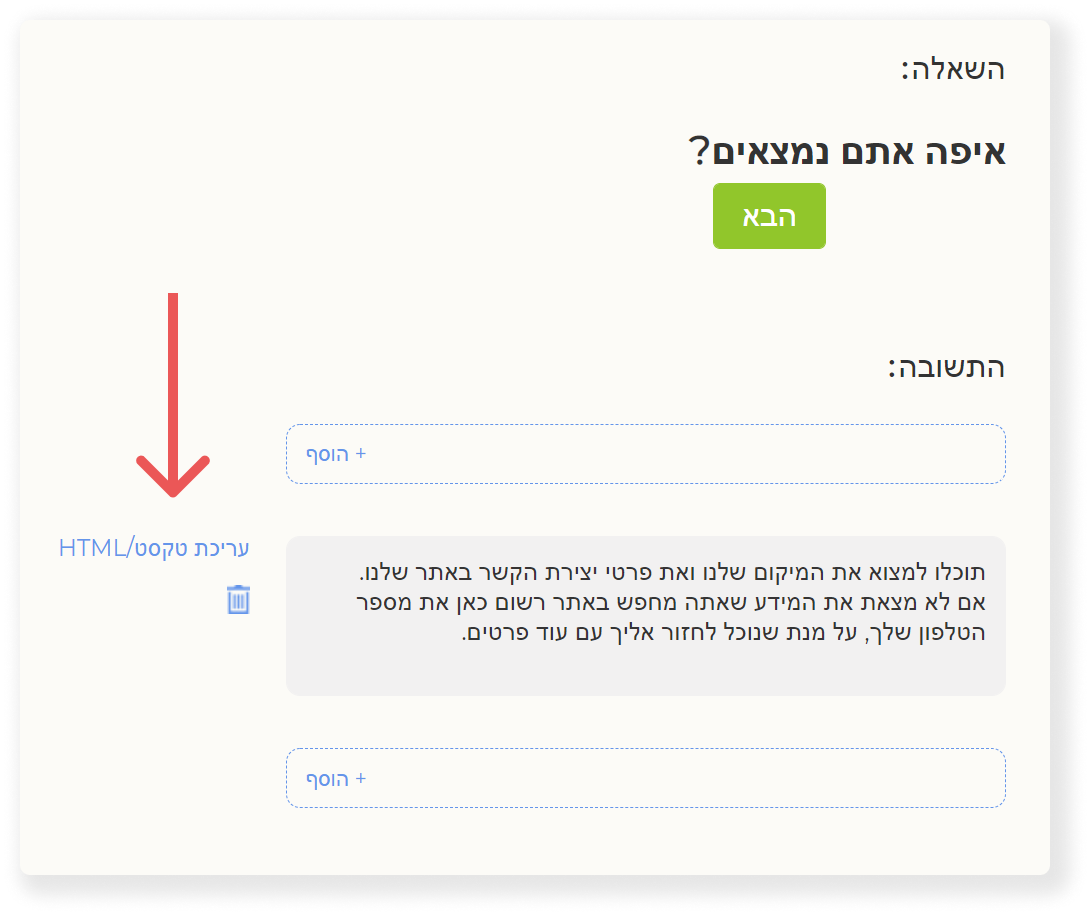
7. כעת, עליכם לשנות את התשובה למשפט שמזמין את המבקר לבחור מיקום שמתאים לו. לדוגמה, שנו אותו ל "אנא בחרו את המיקום הקרוב אליכם:". כשתסיימו, אל תשכחו ללחוץ על כפתור "עדכן" ו- "X" כדי לחזור למסך שאלות ותשובות.
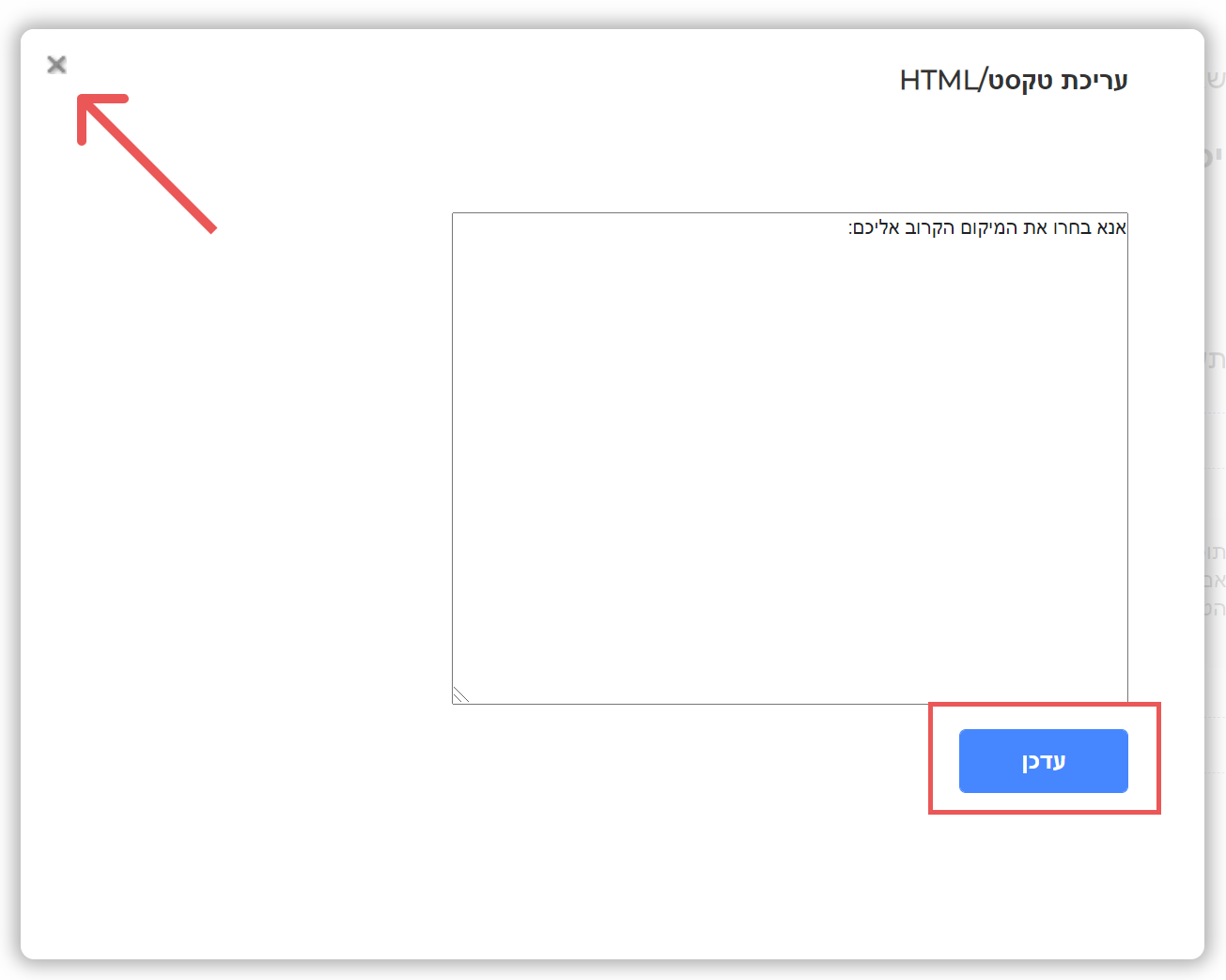
8. לחצו על כפתור "+ הוסף" מתחת לפסקה שערכתם.
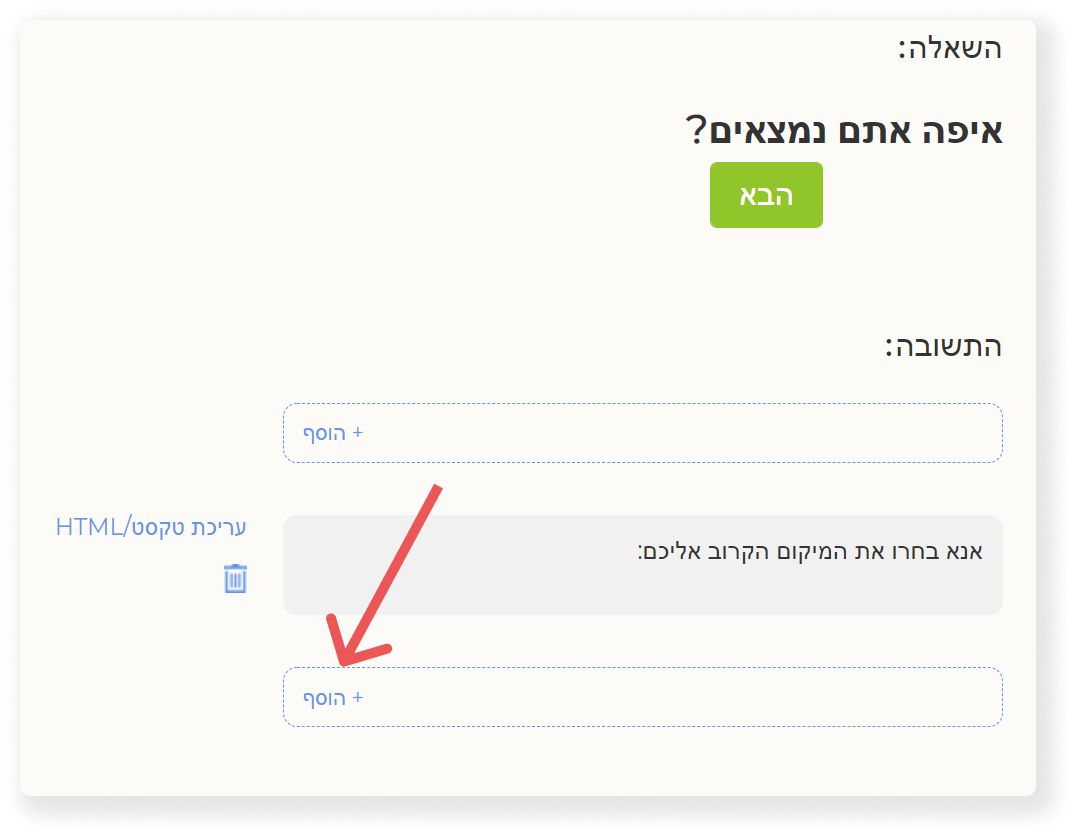
9. בחרו בתפריט שנפתח את "קיצורים בצ'אט".
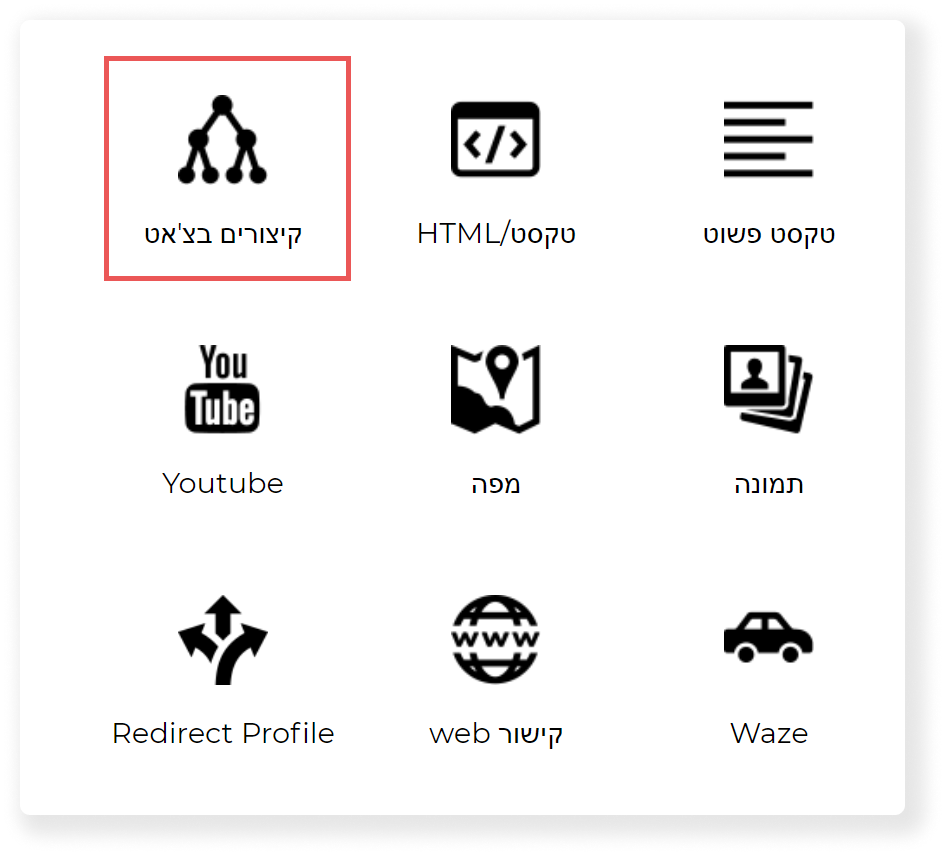
10. בצד המשבצת האפורה שנוספה, לחצו על "עריכת שורטקאטים".
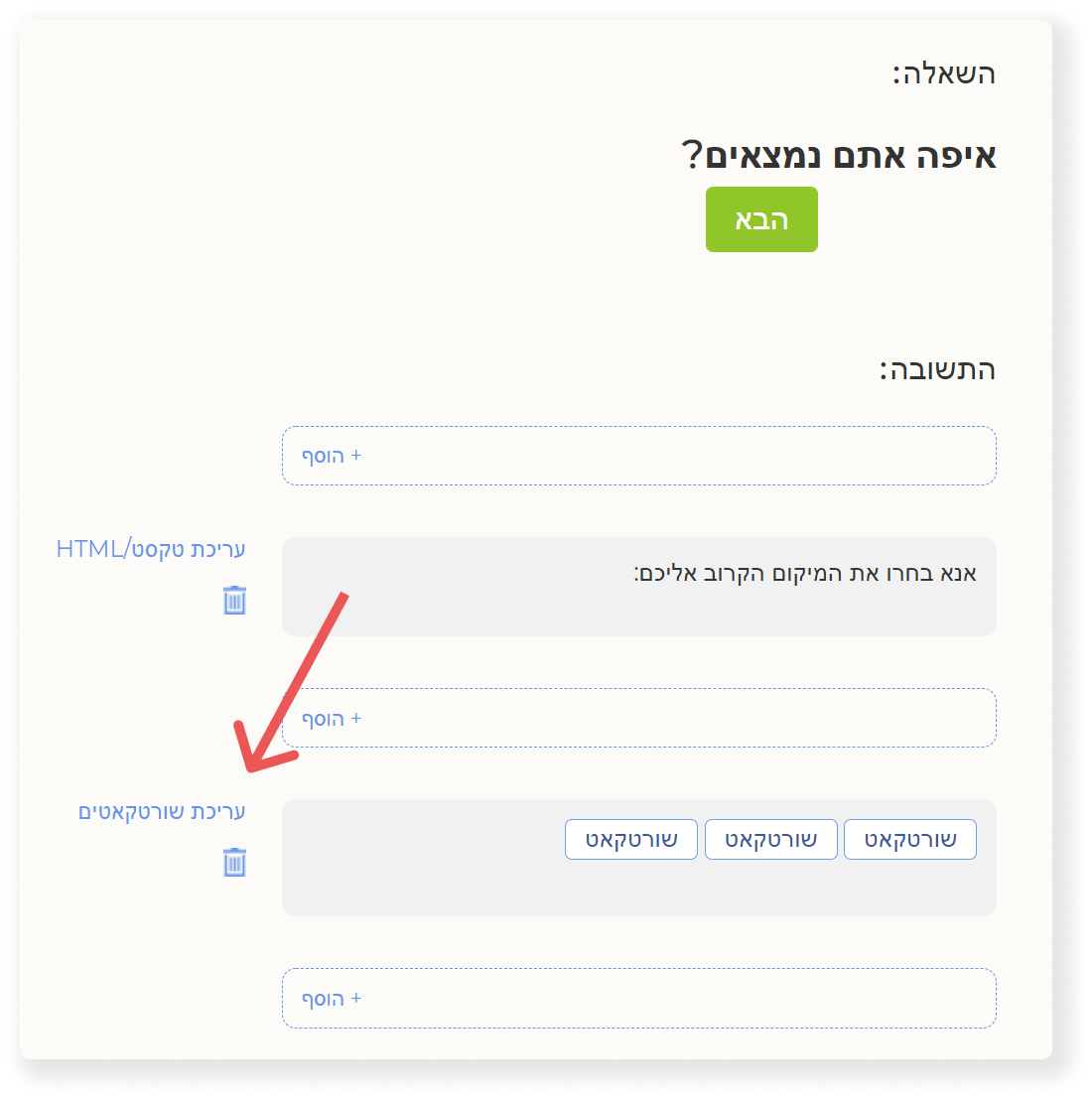
11. לחצו על כפתור "עדכן" על מנת לערוך את שורטקאטים כרצונכם.
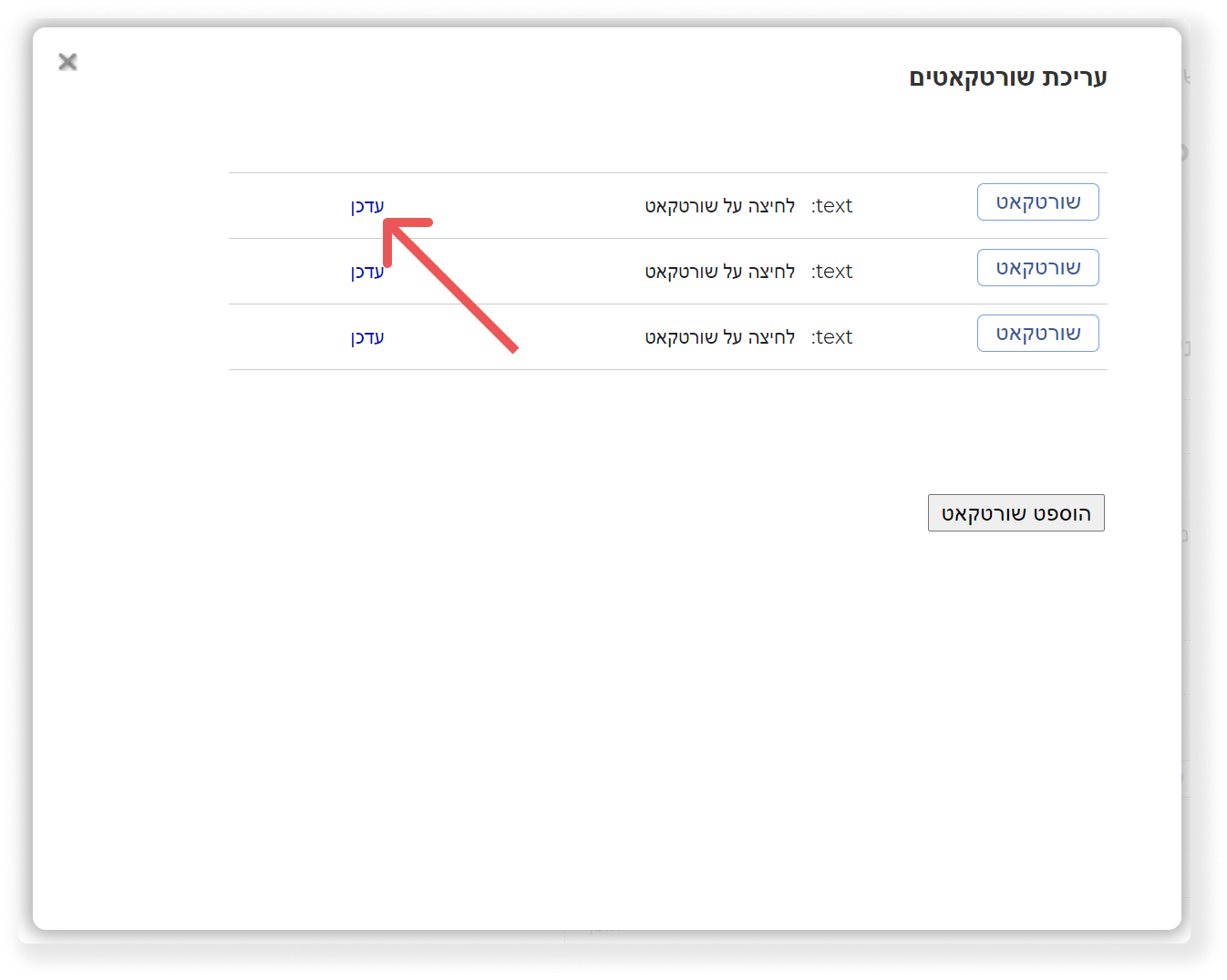
12. ערכו את הטקסט בתיבת הטקסט הראשונה (המסומנת בכחול) כדי לשנות את הטקסט שהמבקר רואה ככפתור בצ'אטבוט. על מנת להפעיל את השאלה הבאה באמצעות טקסט יש לכתוב את הטקסט של השאלה שאליה מכוונים בתיבת הטקסט שכתוב בה "לחיצה על שורטקאט" (מסומנת באדום). למשל כתבו "מיקום המשרד בניו יורק". כשתסיימו, לחצו על "עדכן".
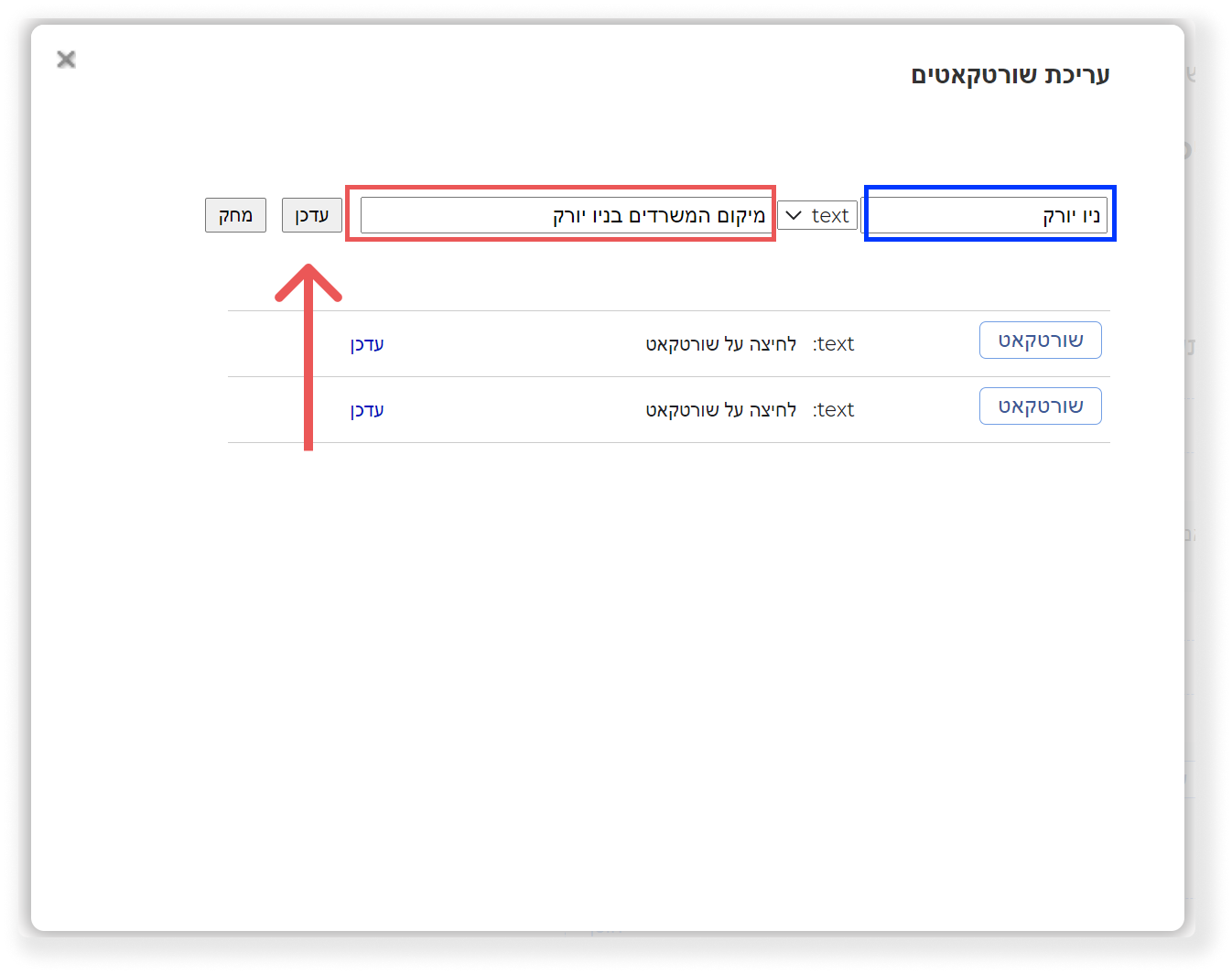
13. חזרו על פעולה זאת שוב, והוסיפו את פריז ולונדון.
14. חזרו לעמוד התשובה, ולחצו על "הבא", במסך הבא לחצו על "סיום".
15. בעמוד "שאלות ותשובות (Q&A)", תיצרו שאלה חדשה על ידי לחיצה על הכפתור "+הוסף" הנמצא בראש בעמוד.
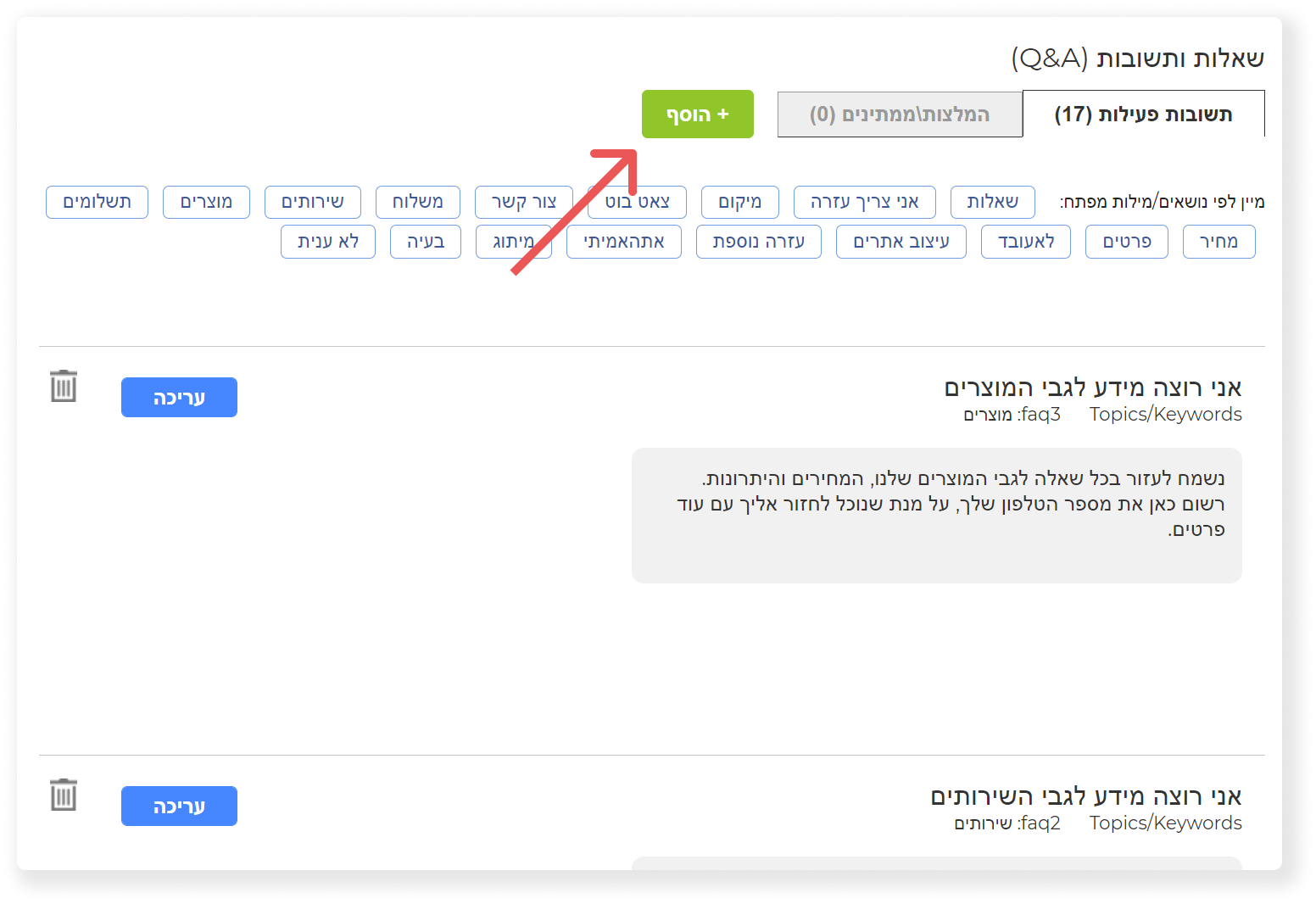
16. מלאו את תיבת הטקסט המסומנת באדום בשאלה החדשה שלכם – היא צריכה להיות עם אותו טקסט שמילאתם בתיבת הטקסט שסומנה באדום בשלב מס' 12. כשתסיימו, לחצו על כפתור 'הבא'.
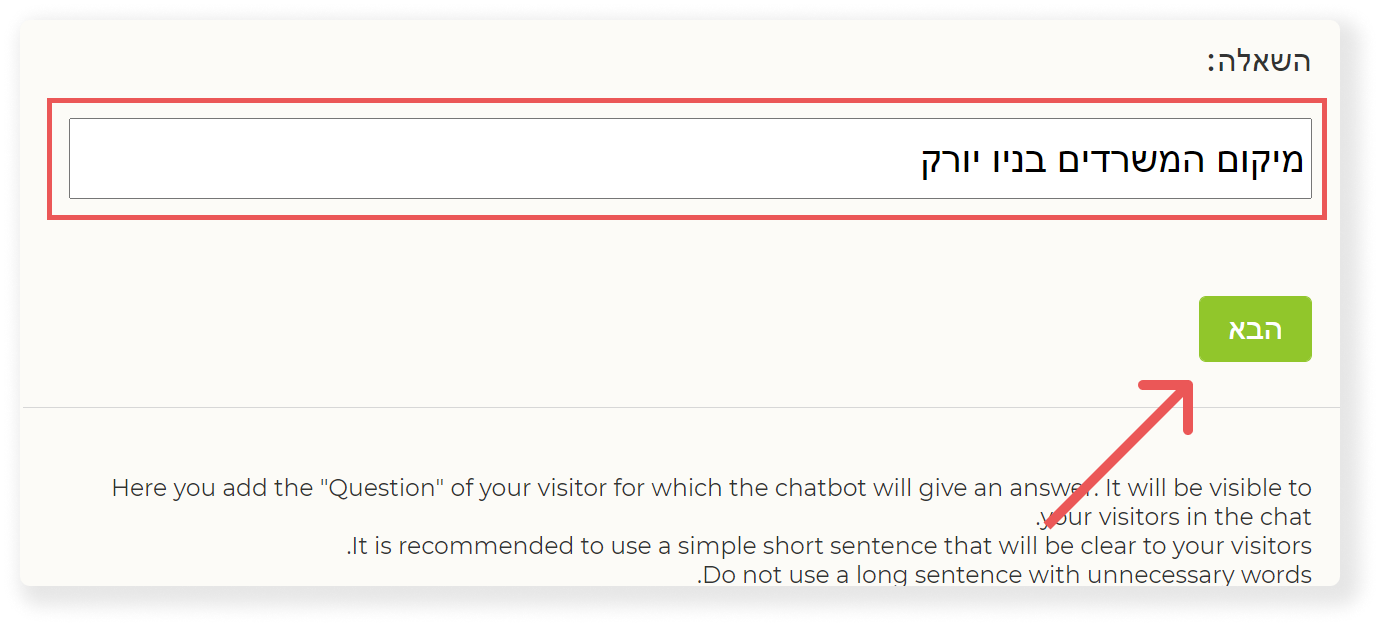
17. תחת הכותרת 'התשובה' לחצו על כפתור 'עריכה'. לאחר מכן לחץ על כפתור '+ הוסף'. בחלון שנפתח בחרו ב-"מפה".
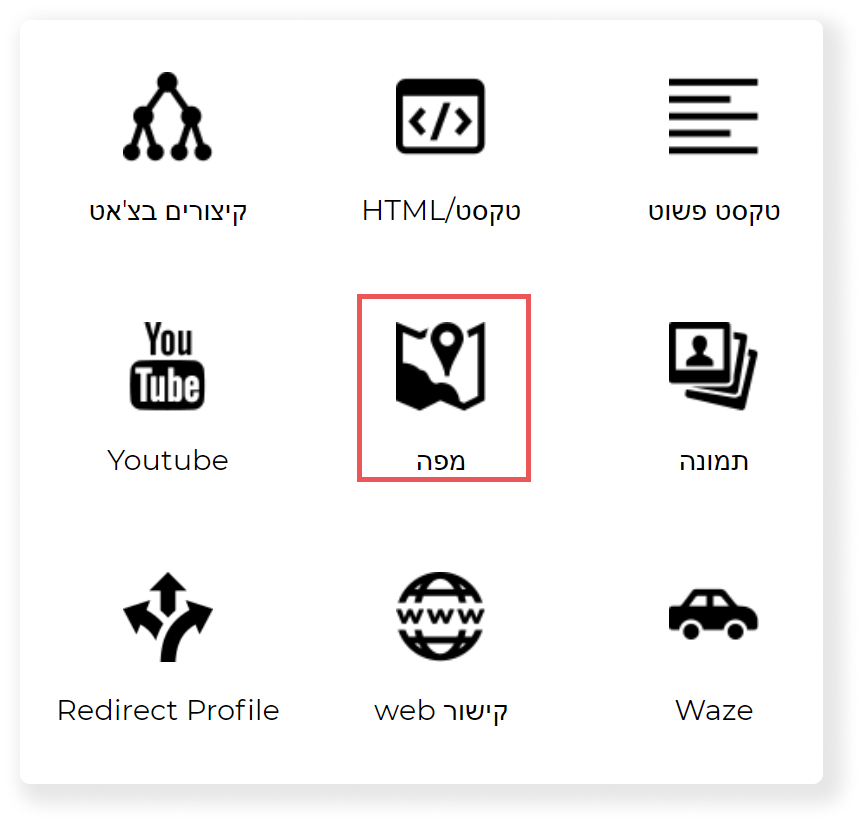
18. ניתן לשנות את הכתובת המוצגת ולהוסיף גם פיסקת טקסט נוספת עם מידע נוסף על מיקום זה, עיינו בדוגמה למטה. כשתסיימו, לחצו על 'הבא' והמשיכו לדף הבא.
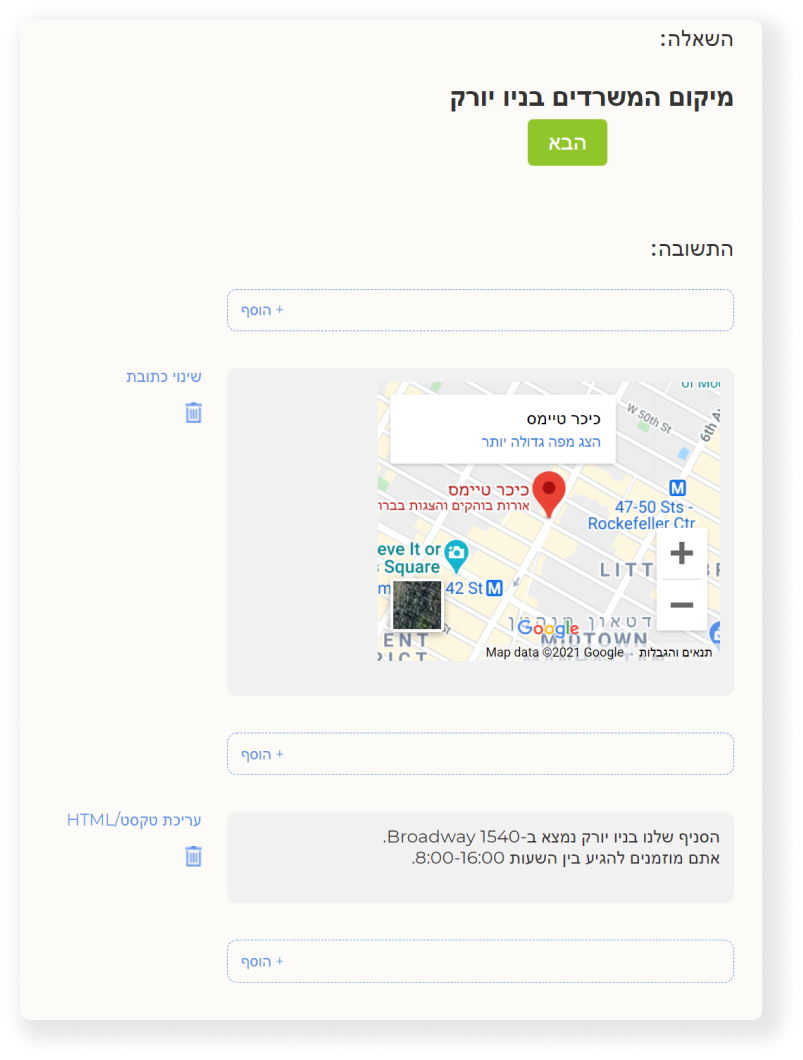
19. בתחתית הדף, תחת 'Matching Topics' לחצו על 'צור חדש' לצד אחת ממילות המפתח המוצעות.
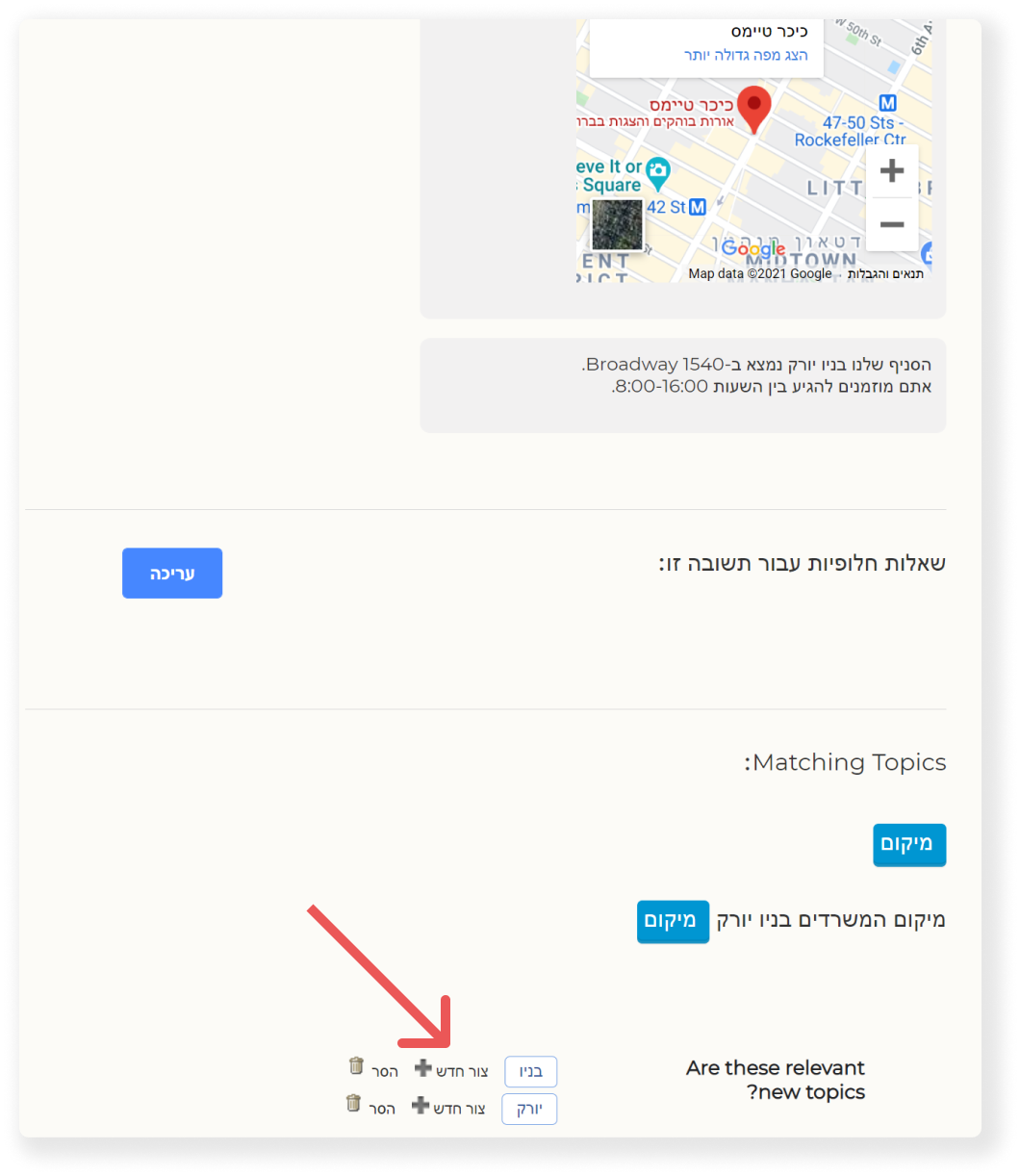
20. ערכו הן את תיבת הטקסט של הנושא והן את תיבת הטקסט של מילות המפתח עם המילה 'פריז'. כשתסיימו, לחצו על 'שמור שינויים' ולאחר טעינת הדף מחדש, לחצו על 'סגור'. לחצו על 'סיום' כאשר הדף חוזר לתצוגת השאלה.
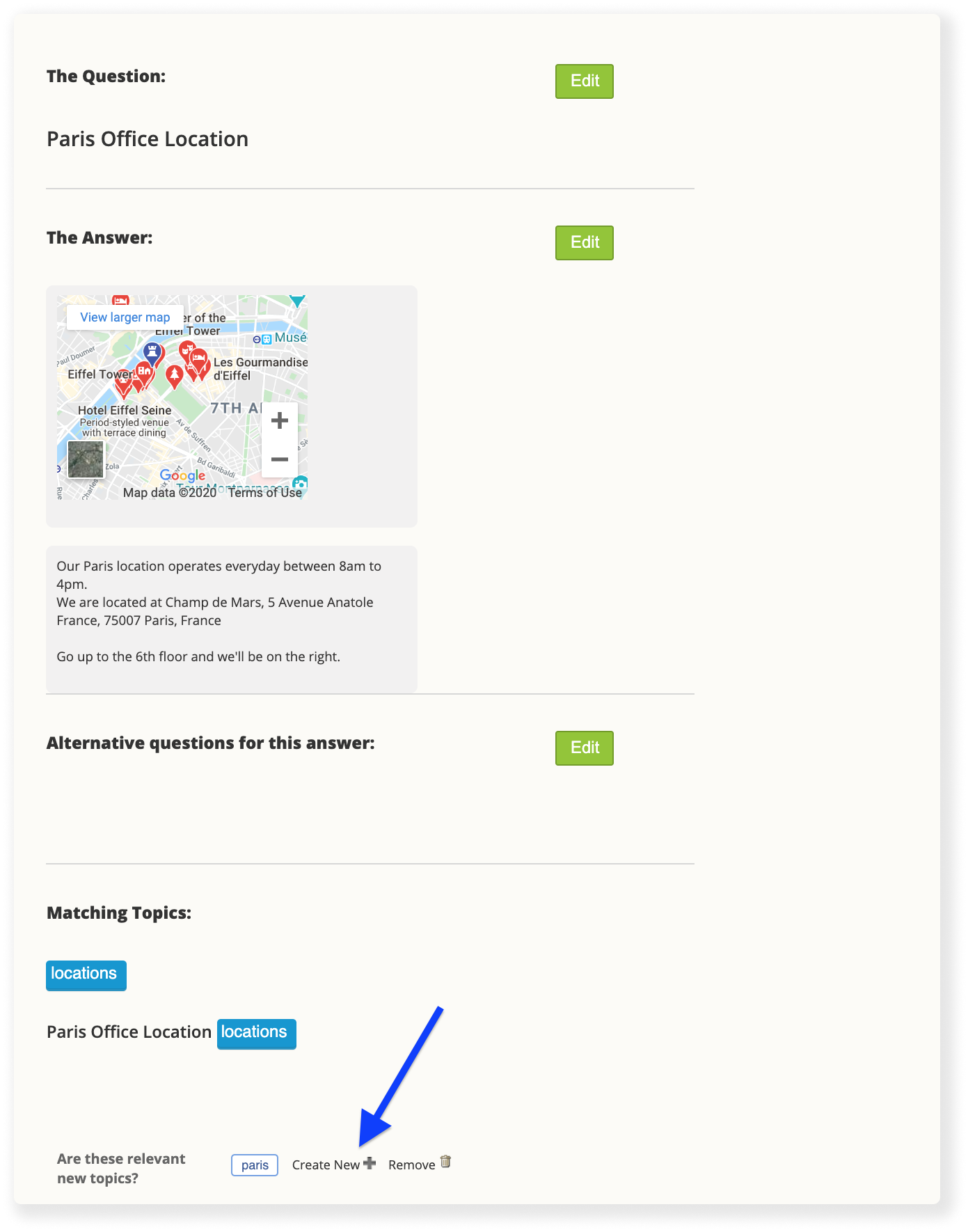
21. חיזרו על התהליך שהוסבר בשלבים 15-20 עבור כל אחד מהמיקומים שלכם (למשל לונדון, ניו יורק).